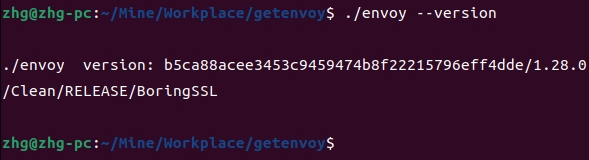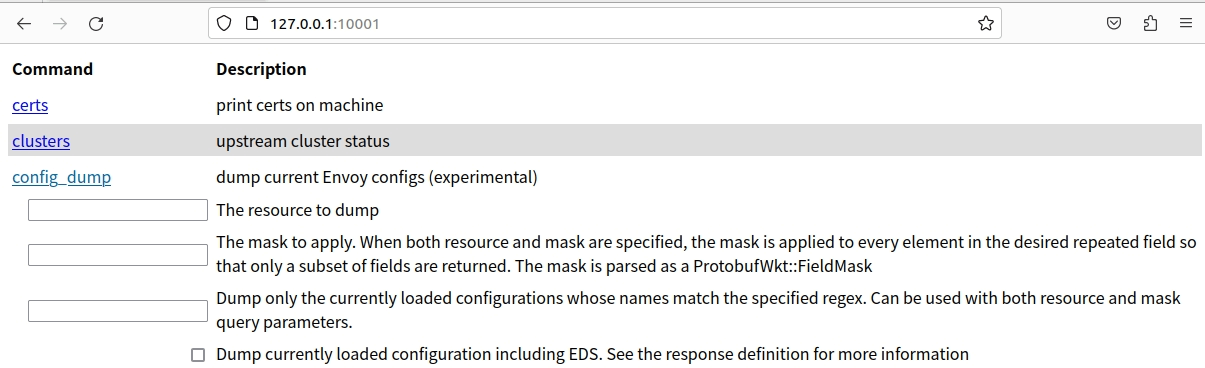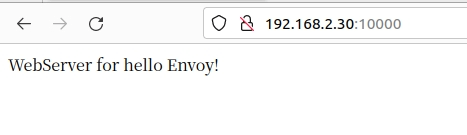ubuntu 下部署envoy 并作为前端代理
前言
Envoy 是一个开源的高性能、可扩展的代理服务,最初由 Lyft 公司开发。它设计用于处理现代的微服务架构中的网络通信,并提供了许多功能,包括负载均衡、服务发现、路由、认证、授权等。Envoy 被广泛用于构建和部署云原生应用程序以及微服务体系结构。
本文将通过将envoy作为前端代理来演示envoy的安装、配置和简单使用。
本文使用环境
- Ubuntu 22.04.3 LTS Desktop 64-bit
1 安装
envoy 编译比较复杂,可以使用Envoy 社区提供的docker镜像和getenvoy项目,不过getenvoy所使用的版本比较老。在Linux下最简单的方式还是直接使用官方的envoy预编译二进制文件。
1.1 下载
- 从Envoy 的 GitHub 发行版页面下载 Ubuntu 的最新版的envoy预编译二进制文件,这里选择“envoy-1.28.0-linux-x86_64”
1
https://github.com/envoyproxy/envoy/releases
1.2 安装envoy
新建项目目录,将文件复制到该目录下(本文使用/home/zhg/Mine/Workplace/getenvoy/)
- 下载完成后如果是.tar.gz则需要解压
- 如果是(application/x-executable)可执行文件,则需要添加添加可执行权限通过以下命令可以查看envoy版本,以验证envoy是否正确安装
1
2
3
4
5# 重命名为"envoy"方便输入命令
sudo mv envoy-1.28.0-linux-x86_64 envoy
# 添加可执行权限
chmod +x envoy1
./envoy --version
2 配置
配置参考官网
https://www.envoyproxy.io/docs/envoy/v1.28.0/configuration/best_practices/edge
envoy 可以通过静态配置和动态配置两种方式实现,静态文件通常yaml格式的文件进行配置,主要字段有:
listeners 字段用于定义Envoy监听的网络地址和协议。它描述了Envoy如何接收和处理传入的连接请求。
1 | listeners: |
filters字段通常用于通过配置文件引入和加载Envoy的各种过滤器。过滤器是Envoy的功能组件,用于在请求或响应的处理过程中执行特定的操作。过滤器可以添加、修改或删除请求或响应的头信息,执行转换,执行日志记录等操作。
envoy.http_connection_manager 是Envoy的HTTP连接管理器,它用于处理HTTP请求和响应。它是Envoy配置的核心组件之一,负责管理HTTP连接的生命周期、处理HTTP协议、执行各种过滤器等。该连接管理器允许您配置各种HTTP功能,包括路由、重试、负载均衡、超时等
1 | filters: # 过滤器列表 |
clusters 字段用于定义集群(clusters)。集群是Envoy用于负载均衡和路由请求的基本单元,定义后端服务的地址、端口、协议等信息
1 | clusters: |
routes 字段用于定义路由规则。路由规则确定了Envoy在接收到请求时应该将其转发到哪个后端服务
1 | routes: |
admin是用于提供管理和监控功能的配置选项。通过 Envoy 的 admin`接口,用户可以查看运行时统计信息、配置信息,执行一些诊断命令等
1 | admin: |
以下是一份配置实例,在项目目录打开终端,输入以下命令创建配置文件,并将配置内容复制到文件中。
1 | touch envoy_conf.yaml |
1 | # Envoy 管理配置 |
3 运行envoy
写好配置文件后,就可以在项目目录打开终端,输入以下命令启动envoy
1 |
|
4.测试
4.1 查看envoy admin
打开浏览器,输入localhost:10001,可以看到envoy已经启动起来,可以正常访问admin页面
4.2 代理配置验证
普通 curl 请求
- curl -vvv baidu.com
1
2
3
4
5
6
7
8
9
10
11
12
13
14
15
16
17
18
19
20
21
22
23
24
25
26
27zhg@zhg-pc:~/Mine/Workplace/envoytest$ curl -vvv baidu.com
* Trying 39.156.66.10:80...
* Connected to baidu.com (39.156.66.10) port 80 (#0)
> GET / HTTP/1.1
> Host: baidu.com
> User-Agent: curl/7.81.0
> Accept: */*
>
* Mark bundle as not supporting multiuse
< HTTP/1.1 200 OK
< Date: Thu, 16 Nov 2023 03:42:54 GMT
< Server: Apache
< Last-Modified: Tue, 12 Jan 2010 13:48:00 GMT
< ETag: "51-47cf7e6ee8400"
< Accept-Ranges: bytes
< Content-Length: 81
< Cache-Control: max-age=86400
< Expires: Fri, 17 Nov 2023 03:42:54 GMT
< Connection: Keep-Alive
< Content-Type: text/html
<
<html>
<meta http-equiv="refresh" content="0;url=http://www.baidu.com/">
</html>
* Connection #0 to host baidu.com left intact
使用 curl 访问 Envoy,并添加 Header 字段 host: baidu.com
- curl -v -H ‘Host: baidu.com’ 127.0.0.1:10000
- 可以看到请求被转发到了 baidu.com,在响应头中,
server: envoy表示服务器使用的是 Envoy 代理。这是 Envoy 代理的标识,表示请求经过了 Envoy1
2
3
4
5
6
7
8
9
10
11
12
13
14
15
16
17
18
19
20
21
22
23
24
25
26
27zhg@zhg-pc:~/Mine/Workplace/envoytest$ curl -vvv -H 'Host: baidu.com' 127.0.0.1:15001
* Trying 127.0.0.1:15001...
* Connected to 127.0.0.1 (127.0.0.1) port 15001 (#0)
> GET / HTTP/1.1
> Host: baidu.com
> User-Agent: curl/7.81.0
> Accept: */*
>
* Mark bundle as not supporting multiuse
< HTTP/1.1 200 OK
< accept-ranges: bytes
< cache-control: private, no-cache, no-store, proxy-revalidate, no-transform
< content-length: 2381
< content-type: text/html
< date: Thu, 16 Nov 2023 03:45:17 GMT
< etag: "588604dc-94d"
< last-modified: Mon, 23 Jan 2017 13:27:56 GMT
< pragma: no-cache
< server: envoy
< set-cookie: BDORZ=27315; max-age=86400; domain=.baidu.com; path=/
< x-envoy-upstream-service-time: 18
<
<!DOCTYPE html>
...省略...
</html>
* Connection #0 to host 127.0.0.1 left intact
4.3 代理到本机web服务
4.3.1 修改配置
在clusters字段下增加一个名为”localserver”的集群,配置如下:
1 | clusters: |
并将routes的cluster 修改为改localserver
1 | routes: |
4.3.2 使用Python搭建简易HTTP 服务器
适用:小型 web 项目在局域网内的预览
编写网页
新建项目目录和文件:web/index.html,并输入以下内容,创建一个简易的网页以进行验证。
1 |
|
4.3.3 启动http服务器
在项目目录运行以下命令启动http服务器
1 | # 服务器默认监听端口是 8000,支持自定义端口号 |
4.3.4 验证地址
- 输入以下命令获取ubuntu的本机IP地址,假设ip是192.168.2.30
1
2# ubuntu 查看本机ip地址
$ ip a
- 输入以下命令获取ubuntu的本机IP地址,假设ip是192.168.2.30
- 2.访问网页
例如ubuntu虚拟机所在的主机,使用浏览器连接ubuntu的ip地址,端口是envoy的监听端口9000,即 - 这时候应该能看到Ubuntu本地服务器web/index.html网页的内容,注意这里用的是10000端口,这是envoy程序的监听端口,如果是9001则是http服务器的端口,
参考链接
[1] envoy Official documentation
[2] 安装 – Envoy 中文指南, by cloudnative
[3] Envoy 文档, by icloudnative